|
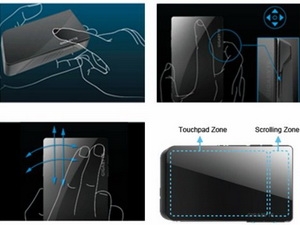
Cách chuyển đổi đơn giản giữa hai chế độ của Aivia Xenon - Ảnh: IE
|
Aivia Xenon có thể hoạt động như chuột máy tính, đồng thời cũng có các tính năng như bàn di của máy tính xách tay, kết nối không dây với máy tính trong vòng 10m.
Aivia Xenon hoạt động ở hai chế độ chuột laser hay bàn di, có hình dạng phẳng tựa như đầu của một con rắn màu đen. Được hỗ trợ độ phân giải 1000 dpi, sử dụng 2 pin AAA. Thiết bị tương thích với các hệ điều hành Windows 98, 2000, ME, XP 32-bit, Vista và Windows 7.
Thiết bị này có một nút nhấn Mode cho phép người sử dụng dễ dàng chuyển chế độ chức năng giữa chuột và bàn di.
Khi hoạt động ở chế độ chuột máy tính, đèn điốt phát quang (LED) tín hiệu sẽ chuyển sang màu xanh. Mặt trên của thiết bị sẽ có tác dụng như nút chuột trái lớn, trong khi cạnh bên của thiết bị có nút nhấn với tính năng như nút chuột phải và một nút nhấn khác để cuộn.
Khi chuyển sang chế độ bàn di, đèn LED sẽ chuyển thành màu tím. Toàn bộ mặt trên của thiết bị bây giờ được chia thành bàn rê và một vùng nhỏ hơn để cuộn. Khi đó, nút chức năng chuột trái được gán trước đây sẽ chuyển thành nút chuột phải, nhưng nút cuộn vẫn có cùng chức năng và có thêm chức năng kích hoạt phần mềm đi kèm.
Trong cả hai chế độ, Aivia Xenon đều có thể xử lý các điều khiển đa chạm được tùy biến bằng phần mềm đi kèm. Người sử dụng có thể lướt hai ngón tay từ phải qua trái trên bề mặt của thiết bị để quay lại trang trước, hay thao tác ngược lại để xem tiếp trang sau.
Đi kèm thiết bị lai này là phần mềm Aivia Painter của Gigabyte. Phần mềm này có thể tải và cài đặt từ trang web của Gigabyte và được kích hoạt trong chế độ bàn di bằng cách nhấn nút cuộn.